|
Loveträume

Dieses Tutorial
wurde
von mir Romana
geschrieben, es darf
nicht kopiert werden und
auf
anderen
Seiten zum
download angeboten
werden.
Jegliche Ähnlichkeit ist
rein zufällig.
Ich habe es mit Corel 12 geschrieben, geht aber
sicher mit den anderen
auch.
Hier
bekommt ihr das Material
dazu.
Filter - Toadies -
Rasterline
Entpacke das Material
und gebe es in deinen
Tuben Ordner.
Hast du alles dann
fangen wir an.
1.)
Öffne ein neues
transparentes Bild von 800 x 800
Suche dir 2 schöne Farben
aus deinen Tuben
Ich hab als
Vordergrundfarbe Gelb #FBB63E
Und als Hintergrundfarbe
Weiß #FFFFFF
2.)
Fülle das Bild mit deiner
Hintergrundfarbe
Ebene - neue Rasterebene
Fülle die nun mit deiner
Vordergrundfarbe
Effekte - Filter - Toadies
- Rasterline - mit dieser
Einstellung
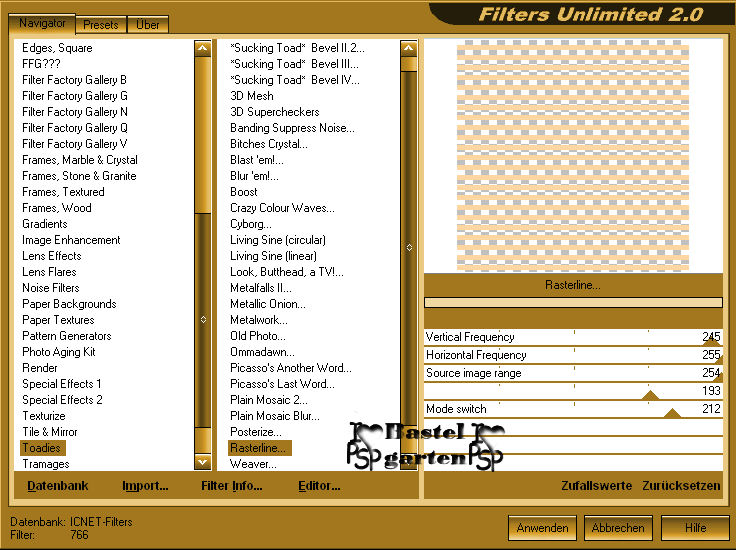
3.)
Fasse nun die beiden
Ebenen sichtbar zusammen
Bild - frei drehen - mit
dieser Einstellung

Bearbeiten - Kopieren
4.)
Öffne nun ein neues
transparentes Bild von 3000 x
600
Ansicht - Aktiviere das
Lineal
Einfügen als neue Ebene
Verformwerkzeug - Verform
nun das Bild
Dazu drücke die Strg Taste
Ziehe es unten ganz weit
aussernander und oben bis zu den
Zahlen beim Lineal
So sollte es danach
aussehen
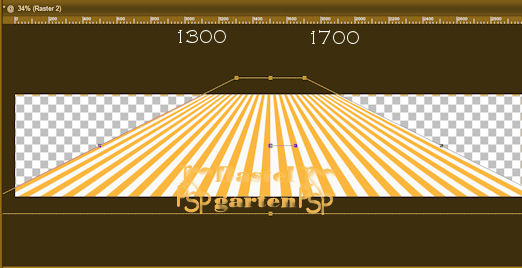
Aktiviere die Hand und das
Verformwerkzeug ist weg
Bearbeiten - Kopieren
5.)
Erstelle erneut ein neues
transparentes Bild von 600 x 600
Einfügen als neue Ebene
Verschiebe diese nun jetzt
nach unten so wie hier
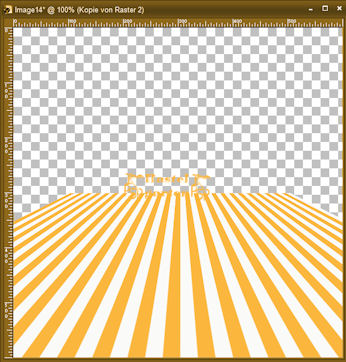
6.)
Ebene duplizieren -
Horizontal spiegeln
Nun sieht es so aus.
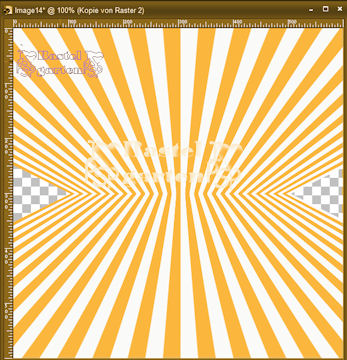
7.)
Ebene - neue Rasterebene
Auswahlwerkzeug -
Benutzerdefinierte Auswahl mit
dieser Einstellung
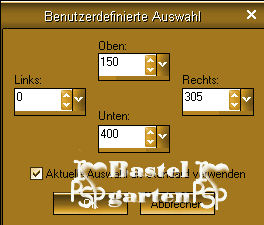
Fülle diese nun mit deiner
Vordergrundfarbe
Auswahl - Auswahl ändern -
verkleinern um 10 Pixel
Fülle diese nun mit deiner
Hintergrundfarbe
Auswahl - Auswahl ändern -
verkleinern um 10 Pixel
Fülle diese nun mit deiner
Vordergrundfarbe
Auswahl - Auswahl ändern -
verkleinern um 10 Pixel
Fülle diese nun mit deiner
Hintergrundfarbe
Auswahl aufheben
8.)
Verformwerkzeug - drücke
erneut auf die Strg -Taste
-verform nun das kleine Bild so
wie hier
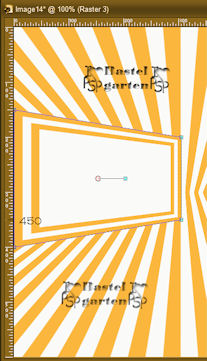
Von 400 auf 450 oder
andersrum gesehen auf 350 -
Lasse nun die Strg Taste aus
Und verschiebe es danach
noch so wie hier
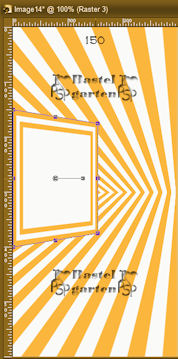
Wenn du nun wieder auf die Hand
drückst ist das Verformwerkzeug
wieder weg.
9.)
Ebene duplizieren -
vertikal spiegeln
10.)
Ebene - neue Rasterebene
Auswahlwerkzeug -
Benutzerdefinierte Auswahl mit
dieser Einstellung
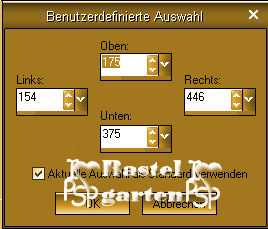
Wiederhole nun die
Schritte aus Punkt 7 nach der
Benutzerdefinierten Auswahl
11.)
Hast du alles richtig
sieht das ganze nun so aus.
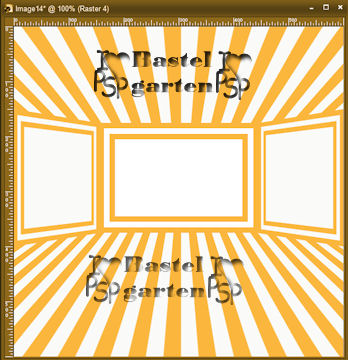
Ebenen 2 x nach unten
zusammenfassen
Effekte - 3D Effekte -
Schlagschatten mit dieser
Einstellung
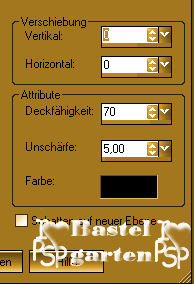
12.)
Aktiviere deinen
Zauberstab - mit dieser
Einstellung

Klicke nun 1x in das linke
Weiße Feld
Aktiviere nun eine
Männertube - Kopieren - Einfügen
in eine Auswahl
Auswahl aufheben
13.)
Nun wiederholst du den
Schritt 12 auf den anderen
Weißen Flächen
mit der zweiten
Männertube
und mit der Landschaft.
14.)
Aktiviere dein
Textwerkzeug - Schreib deinen
Namen oder benenne dein Bild
Du kannst auch dein
Wasserzeichen verwenden.
15.)
Aktiviere nun die
Frauentube - Kopieren - Einfügen
als neue Ebene
Verschiebe sie nach unten
an den Rand.
16.)
Bild - Rand hinzufügen von
1 Pixel in der Vordergrundfarbe
#FBB63E
Bild - Rand hinzufügen von
50 Pixel in der Hintergrundfarbe
#FFFFFF
Bild - Rand hinzufügen von
1 Pixel in der Vordergrundfarbe
#FBB63E
17.)
Aktiviere nun wieder
deinen Zauberstab und klicke in
den Weißen breiten Rand
Effekte - Textureffekte -
Textur deiner Wahl - mit dieser
Einstellung
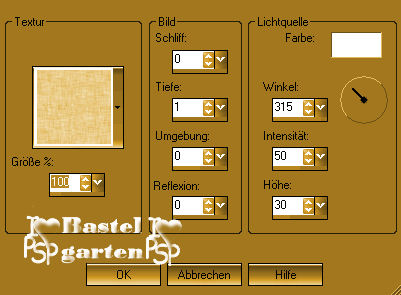
Effekte - Kanteneffekte -
nachzeichnen
Nun kannst du dein
Signtag als jpg - Datei Abspeichern.
Du hast es geschafft und
du bist jetzt fertig .
Ich hoffe dir hat das Tutorial genauso viel Spaß
gemacht
wie mir es zu schreiben.
Dankeschön fürs
nachbasteln.
Home
Design by
Romana |